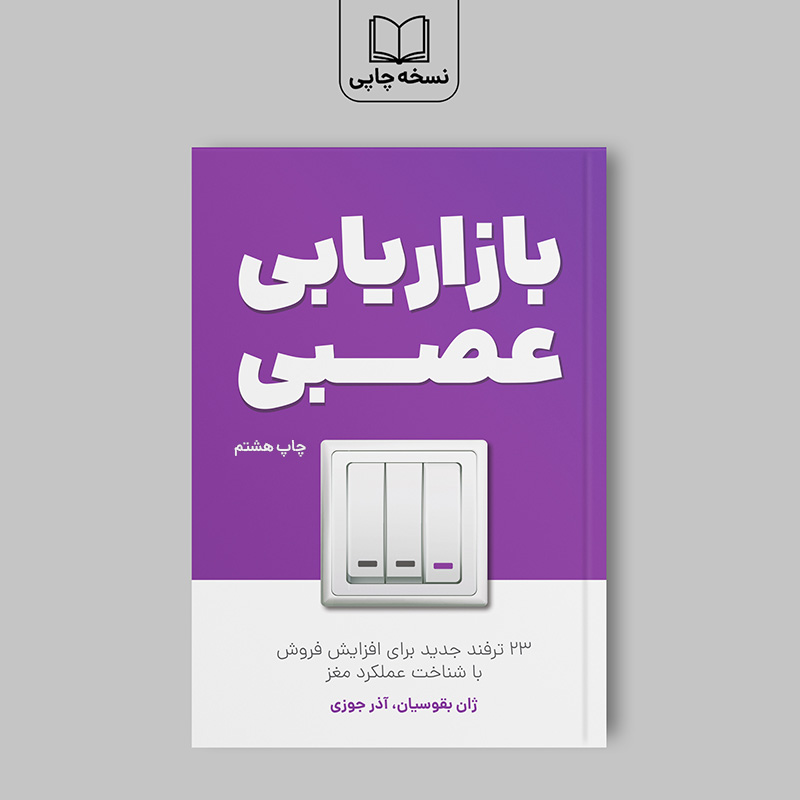
کتاب بازاریابی عصبی
23 ترفند جدید برای افزایش فروش با شناخت عملکرد مغز
180.000 تومان

سادهسازی فرایند خرید منجر به افزایش فروش سایت میشود؛ پس یکی از مهمترین بخشهای سایتهایی که امکان فروش محصول دارند، فرایند خرید است که باید استاندارد باشد. زمانی که خریدار اقدام به خرید میکند معمولا این مراحل طی میشود. البته مراحل زیر در سایتهای مختلف میتواند متفاوت باشد.
اما نکتهای که اهمیت دارد این است که مراحل باید طوری چیده شود تا بخشهای اضافهای وجود نداشته باشد. خریدار باید بتواند در سریعترین زمان، خریدش را انجام دهد.
مثلا در برخی سایتها بعد از اضافه شدن محصول به سبد خرید، اتفاقی نمیافتد و خریدار باید لینک سبد خرید را پیدا کند تا وارد آن شود یا در صفحه «تسویهحساب» با فیلدهایی مواجه میشود که وجود برخی از آنها هیچ ضرورتی ندارند؛ مثلا فیلد نام شرکت یا انتخاب کشور درصورتیکه محصولات فقط داخل یک کشور خاص ارسال میشوند. پس باید هر فیلد یا مرحله اضافهای که باعث کند شدن روند خرید میشود را حذف کنیم.
اگر وبسایت شما وردپرسی است میتوانید از افزونه «Checkout Field Editor for Woocommerce» استفاده کنید. با این افزونه میتوانید بهراحتی فیلدهای فرم صفحه «تسویه حساب» را حذف یا جابجا کنید و حتی فیلد دلخواهی اضافه کنید. این افزونه رایگان است و میتوانید از مخزن وردپرس نصب کنید. برای نصب، وارد پیشخوان وردپرس شوید، گزینه «افزونهها» سپس «افزودن» را کلیک کنید. عبارت Checkout Field Editor for Woocommerce را در فیلد جستجو بنویسید و آن را نصب کنید.
گزینه تنظیمات این افزونه، زیر مجموعه گزینه ووکامرس است. روی گزینه Checkout Form کلیک کنید تا وارد صفحه تنظیماتش شوید. همانند تصویر زیر.
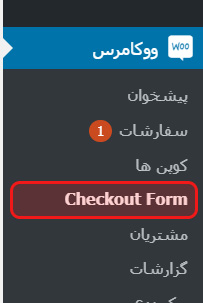
در صفحه تنظیمات، فیلدهای مربوط به Billing و Shipping را مشاهده خواهید کرد. اگر به تصویر زیر دقت کنید، چند تغییر نسبت به حالت پیشفرض انجام شده است.
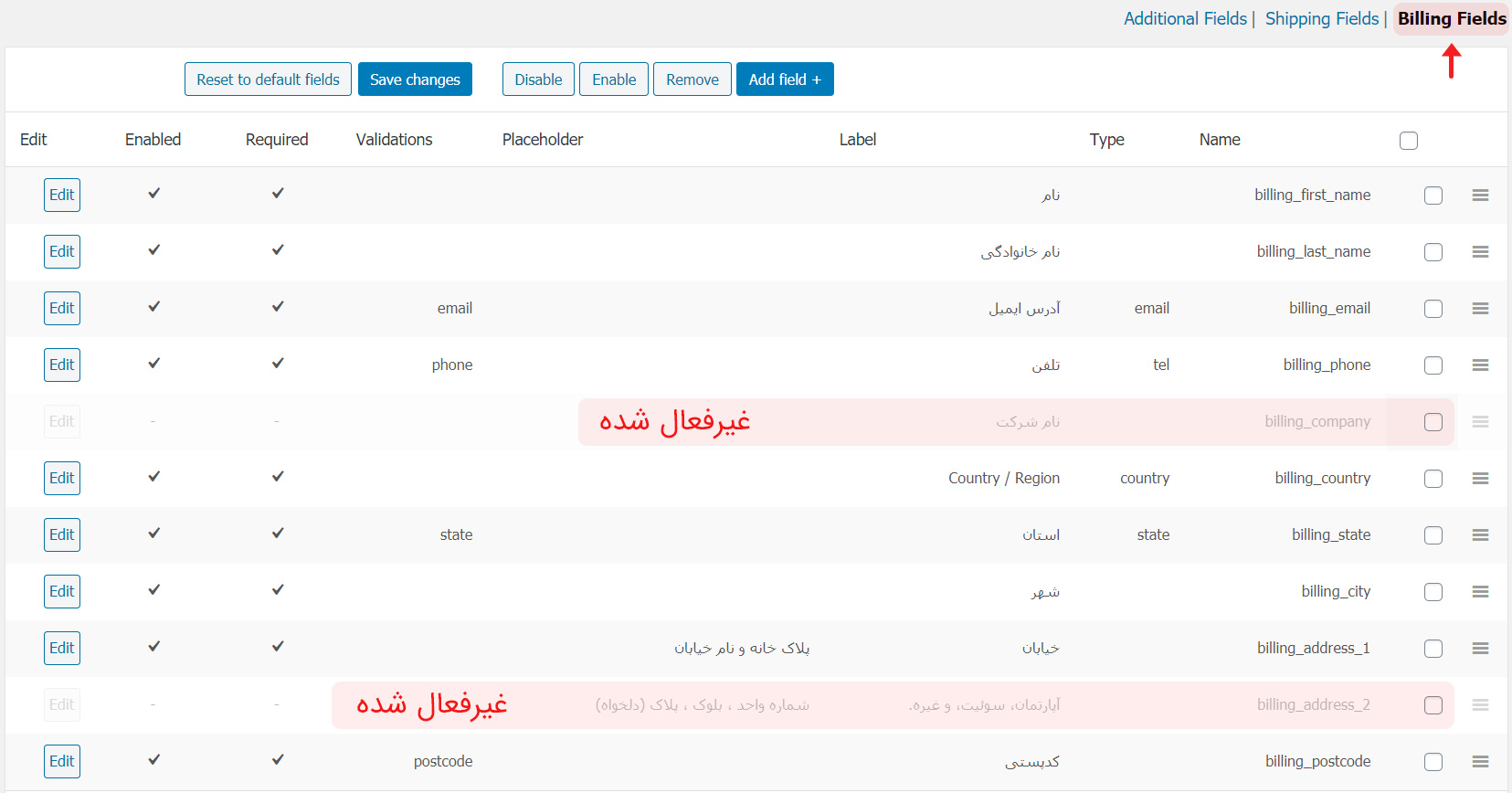
پس از انجام تنظیمات و جابجایی فیلدها، فرم را ذخیره کنید تا تغییرات اعمال شود. در تصویر زیر، فرم صفحه «تسویه حساب» قبل و بعد از ویرایش را قرار دادهایم. اگر به تغییرات دقت کنید میبیند یک فرم منظم و استانداردی داریم و فیلدهای اضافه آن حذف شده است. همین کار باعث میشود تا خریدار مجبور به نوشتن اطلاعات اضافه نباشد.
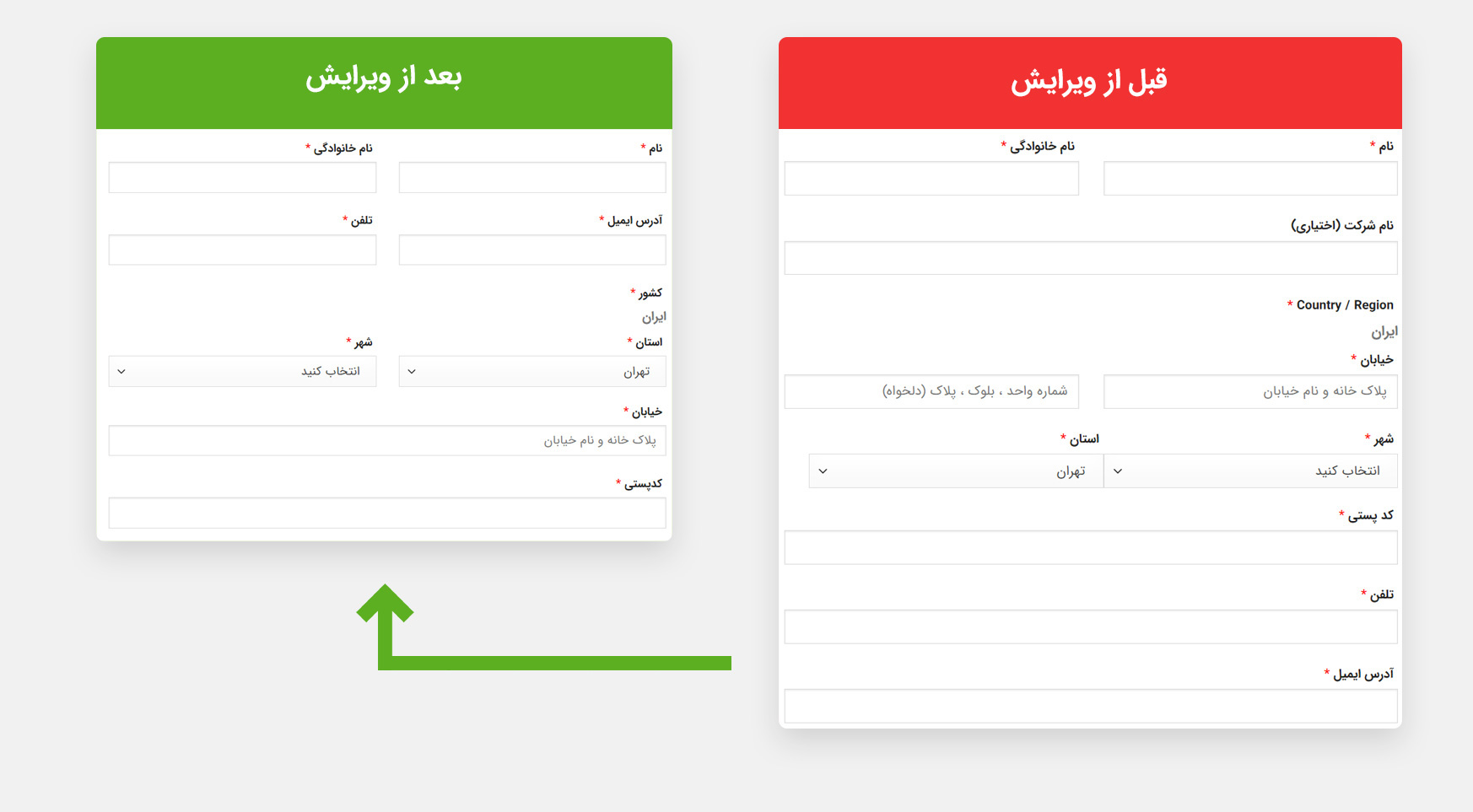
زمانی که خریدار دکمه «افزودن به سبد خرید» را کلیک میکند یک مرحله از خرید انجام میشود. با توجه به نوع فعالیت سایت، حالتهای مختلفی را میتوان برای بعد از کلیک شدن دکمه سبد خرید ایجاد کرد.
اگر میخواهید بعد از کلیک دکمه «افزودن به سبد خرید»، کاربر به صورت خودکار به صفحه سبد خرید منتقل شود، از مسیر زیر اقدام کنید.
پیشخوان وردپرس، ووکامرس، پیکربندی، تب محصولات، گزینه انتقال به برگه سبد خرید بعد از «افزودن به سبد»

میتوانیم مرحله هدایت کاربران به سبد خرید را از روند خرید حذف کنیم و زمانیکه خریدار روی دکمه «افزودن به سبد خرید» کلیک میکند، مستقیم به صفحه «تسویهحساب» منتقل شود. برای انجام این کار میتوان از افزونه «Direct Checkout for Woocommerce» استفاده کرد. نسخه رایگانی از این افزونه در مخزن وردپرس وجود دارد که این امکان را فراهم میکند.
بعد از نصب، وارد تنظیمات این افزونه شوید و همانند تصویر زیر، گزینه «افزودن به سبد خرید هدایت شد» را روی «آری» بگذارید و گزینه «افزودن به سبد خرید هدایت شد به» را روی برگه «تسویه حساب» قرار دهید.
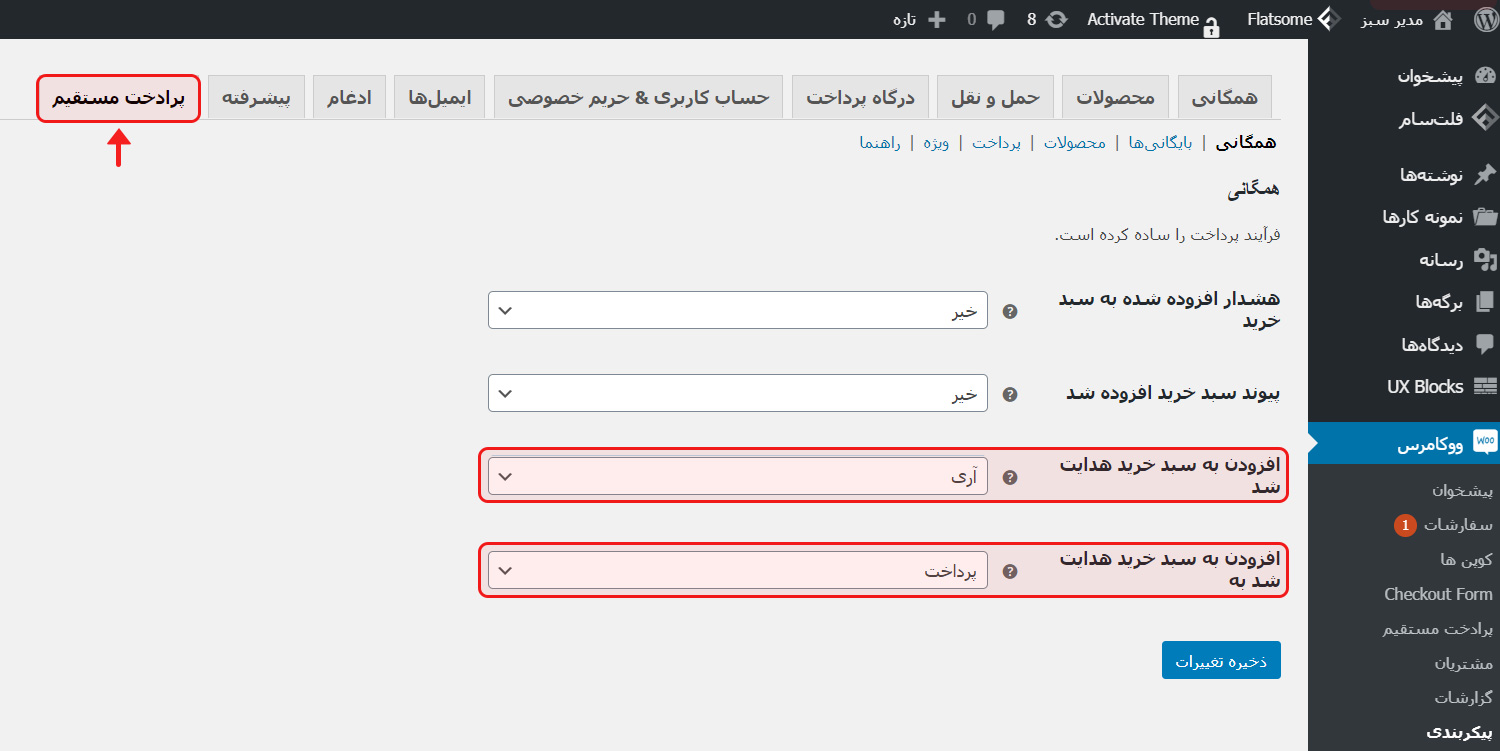
روند خرید میتواند فقط یک کلیک باشد! یعنی کاربر میتواند انتخاب کند بدون اینکه به صفحههای «سبد خرید» و «تسویه حساب» برود، مستقیم به صفحه پرداخت هدایت شود و خریدش را انجام دهد. برای اینکه این قابلیت را به سایت وردپرسی خود اضافه کنید میتوانید افزونه «YITH WooCommerce One-Click Checkout» را نصب کنید.

بعد از نصب، وارد تنظیمات این افزونه شوید. پیشخوان وردپرس، گزینه YITH، گزینه One Click Checkout را کلیک کنید. سپس تنظیمات را میتوانید طوری انجام دهید که دکمهای با نام دلخواه کنار دکمه «افزودن به سبد خرید» قرار گیرد و به خریدار امکان انتخاب بدهد که محصول را به سبد خرید اضافه کند یا مستقیم وارد صفحه پرداخت شود. همانند تصویر زیر.
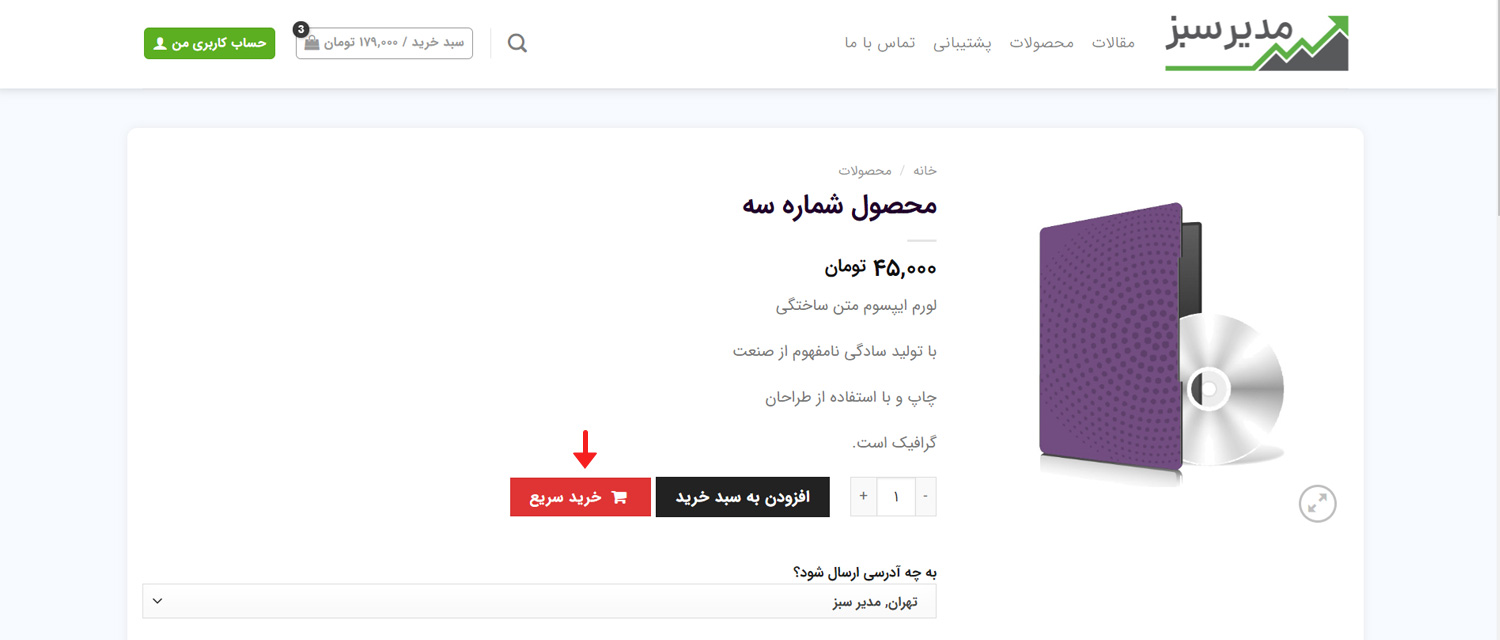
در این مقاله به چهار روش برای سادهتر کردن فرایند خرید پرداختیم. اگر شما روش دیگری استفاده میکنید میتوانید آن را با ما و دوستان دیگر به اشتراک بگذارید.
میانگین امتیاز 4.3 / 5. تعداد آرا: 21
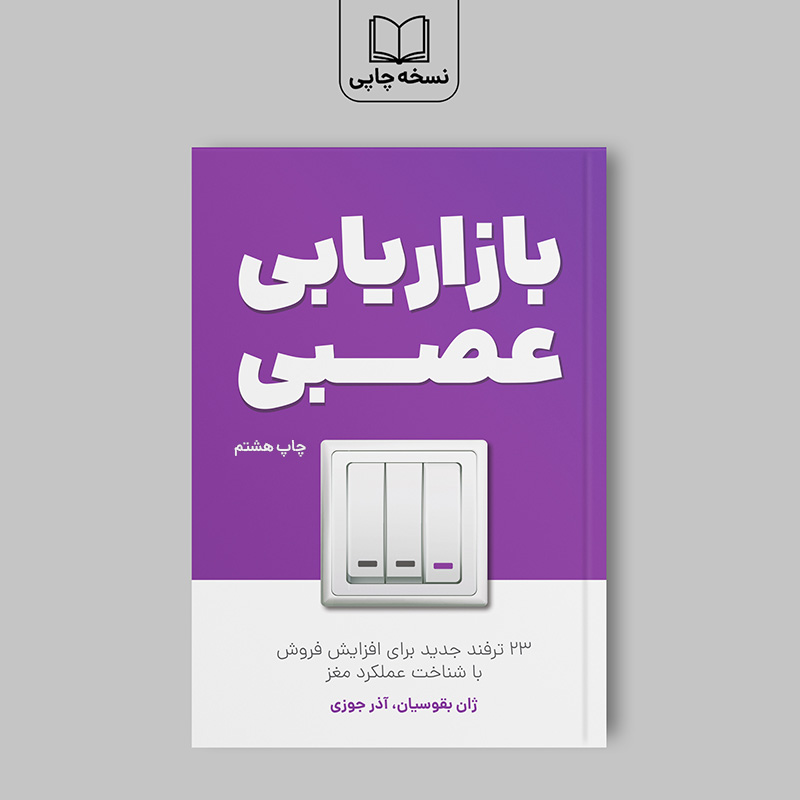
23 ترفند جدید برای افزایش فروش با شناخت عملکرد مغز
180.000 تومان
3 دیدگاه برای “4 روش سادهسازی فرایند خرید”
بسیار عالی و کاربردی بود.محتواهایی از این دست بیشتر تولید کنید قطعا کار ساز خواهد بود.
چقدر عالی بود!
چالشی که 3 سال بود راهی برای بهبود راه حل اون پیدا نکرده بودم در عرض فقط چند دقیقه به بهترین شکل ممکن جواب بهینه اش رو پیدا کردم.
سپاس از این حجم دانش و به روز بودن
بابت این مقاله آموزشی خیلی متشکرم. من همین مسأله رو از چند نفر پرسیدم ولی جوابم رو ندادن. چند بار هم سرچ کردم چیزی پیدا نکردم. سایت خودم نیاز به ووکامرز نداره چون محصولات دانلودی دارم ولی برای کسانی که از من میپرسیدن هیچ وقت جوابی نداشتم.